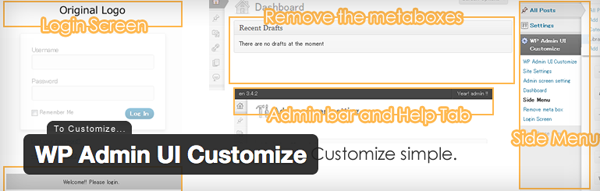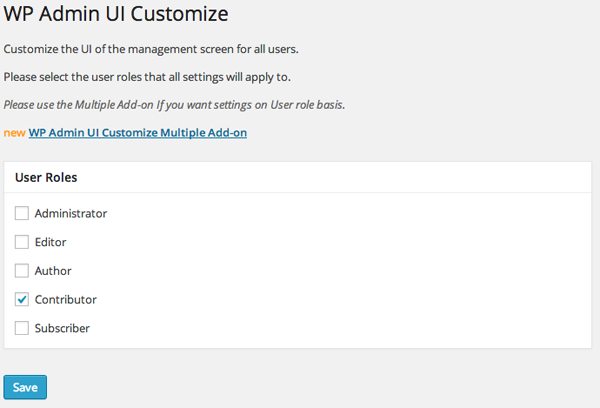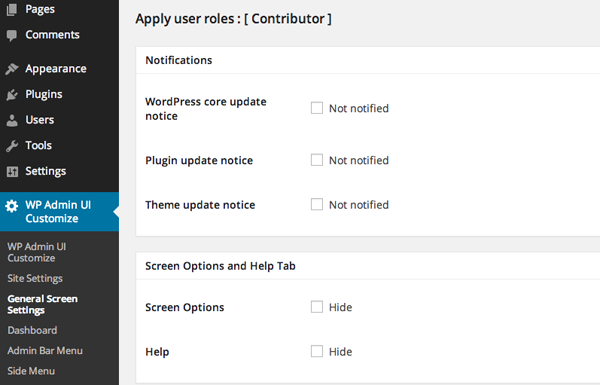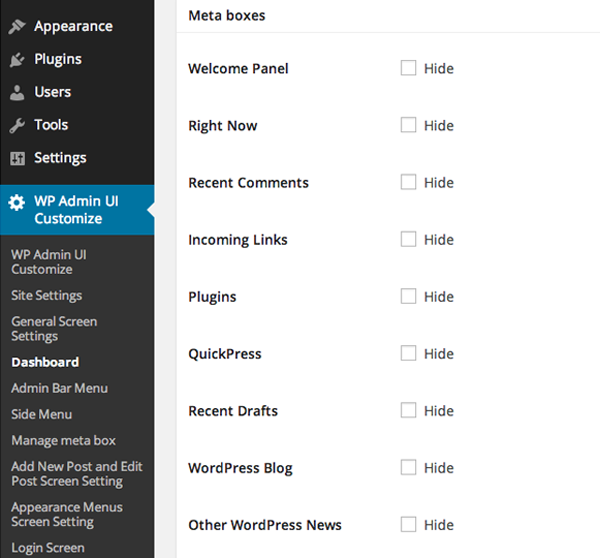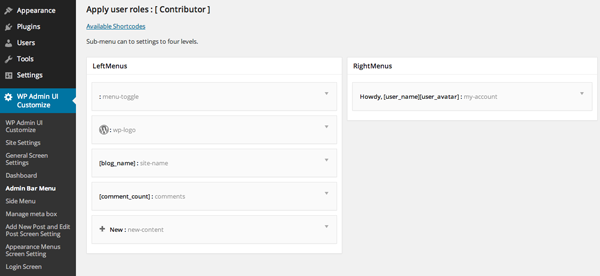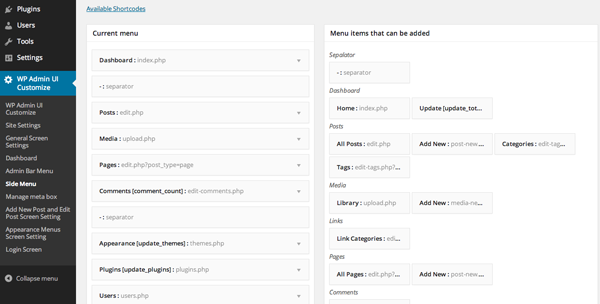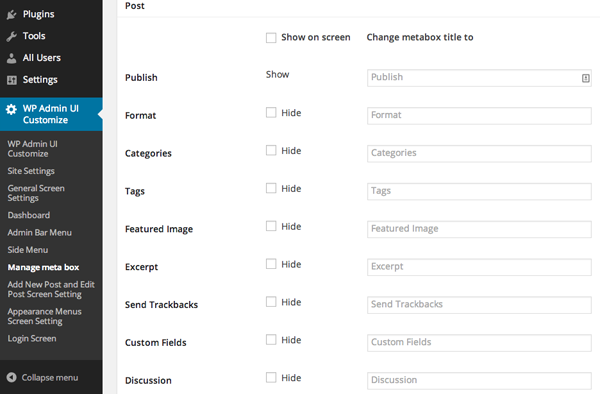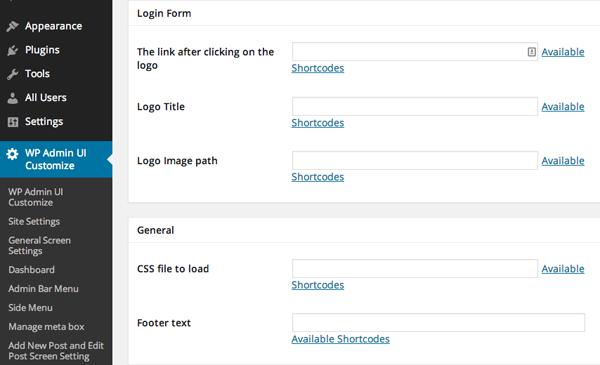- 1. Personnalisez votre zone d'administration WordPress en marque blanche
- 2. En ce moment, en train de lire: Comment personnaliser votre interface utilisateur d'administration WordPress
Avec la dernière version de WordPress, nous avons constaté un changement radical dans le style et la disposition du panneau d'administration. L'interface utilisateur entière du panneau de gestion a été mise à jour pour lui donner un aspect plus moderne et plus propre et nous donne la possibilité de modifier les schémas de couleurs par utilisateur.
Cependant, même avec ces modifications de conception, il existe toujours une limitation dans les options de personnalisation disponibles. Il n'y a pas eu d'amélioration significative de ce que vous pouvez limiter par utilisateur ou par rôle.
Le développement du tableau de bord WordPress est toujours en cours, tout comme le reste du logiciel, mais si vous souhaitez commencer à apporter des modifications majeures à votre zone d'administration, vous le pouvez maintenant.
Tout ce dont vous avez besoin est un plugin.
Le plugin de personnalisation de l'interface utilisateur WP Admin
Le plugin WP Admin UI Customize peut être utilisé pour apporter des modifications majeures à la disponibilité des articles dans le panneau d'administration de votre site.
Par exemple, vous accorderiez toujours à votre administrateur de site un accès complet à tout ce qui se trouve dans le panneau d'administration. Cependant, si vous avez un certain nombre d'auteurs sur votre site, vous pouvez utiliser un autre rôle d'utilisateur, tel que des contributeurs, pour vous assurer qu'ils ont un accès limité à votre tableau de bord et ne peuvent voir et accéder qu'à ce que vous voulez.
Ce plugin fonctionne mieux lorsque vous avez deux rôles clairs sur votre site Web, mais en même temps, il peut être utilisé pour modifier d'autres rôles avec les mêmes paramètres.
Obtenir la personnalisation de l'interface utilisateur de WP Admin
Examinons de plus près le plugin et ses capacités.
Configurer le plugin
Une fois que vous avez installé et activé le plugin sur votre site Web, vous recevrez un nouvel élément de menu de la barre latérale avec divers paramètres à configurer.
La première page de configuration du plugin dicte le rôle d'utilisateur auquel vous souhaitez appliquer tous vos paramètres. Il existe un plugin premium disponible qui vous permettra d'appliquer des paramètres spécifiques pour chaque rôle d'utilisateur. Cependant, si vous n'avez qu'un administrateur de site et des contributeurs, vous pouvez vous en sortir avec la version gratuite.
L'élément de menu suivant est le Paramètres du site. Cela vous permet de dicter diverses choses, par exemple si la barre d'administration du rôle est affichée ou si l'utilisateur affichera les différents méta-champs utilisés par WordPress. Pour la plupart, cela peut être laissé à son état par défaut. Il y a très peu d'avantages à apporter des modifications à cette page de configuration.
Le troisième élément de menu est le Paramètres d'affichage généraux. C'est là que les décisions concernant le rôle de l'utilisateur commencent à être prises. Dans cette page de configuration, vous pouvez choisir si le rôle que vous personnalisez reçoit une notification lorsque des mises à jour sont appliquées, s'il peut modifier les options à l'écran ou afficher l'onglet d'aide sur n'importe quelle page d'administration, ajouter des informations au pied de page ou télécharger du CSS supplémentaire des dossiers. .
L'élément de menu du panneau de gestion vous permet de masquer divers éléments dans votre panneau de gestion afin que ce rôle d'utilisateur n'ait aucune idée de leur existence. Même si vous pouvez masquer ces widgets sous le option d'affichage onglet par utilisateur, cela n'empêche pas ces utilisateurs de les rajouter à leur tableau de bord.
Masquer des éléments avec ce plugin supprime complètement cette option. Ces éléments incluent tous les widgets de panneau que vous avez installés, soit Commentaires récents widget de tableau de bord ou Statistiques WordPress widget de tableau de bord. Ceci est particulièrement utile lorsque vous souhaitez que vos contributeurs accèdent uniquement aux éléments spécifiques dont ils ont besoin pour rédiger le contenu de votre site Web.
Les Barre de menu La page de configuration du menu vous permet de modifier entièrement la barre d'administration en haut de l'écran pour ce rôle d'utilisateur. Vous pouvez ajouter plus d'éléments de menu à la barre d'administration pour augmenter son utilité, tout déplacer en fonction de vos préférences personnelles, ou vous pouvez supprimer tous les éléments superflus si vous pensez qu'ils ne sont pas nécessaires pour ce rôle d'utilisateur.
Les Paramètres du menu latéral vous permet de changer totalement la barre latérale de votre tableau de bord WordPress. C'est de loin la fonctionnalité la plus utile du plugin. Ce paramètre vous permet de masquer les éléments de menu dans le menu de gauche pour ce rôle d'utilisateur.
Vous pouvez utiliser ce paramètre pour supprimer tous les éléments que le rôle utilisateur ne doit pas voir ou uniquement ceux qui, selon vous, les distrairont de leur rôle spécifique. Un exemple de ceci serait que ce ne devrait être que l'administrateur du site qui peut voir le Apparence, configuration, outils, plugins et potentiellement des pages éléments de menu dans la barre latérale. Les contribuables ne devraient pas être tenus de savoir que ces choses existent et, en fait, n'ont besoin de rien au-delà Les publications option de menu.
Les Gérer la Meta Box L'écran de configuration vous permet de personnaliser divers aspects de la création de publications. Cela comprend le masquage de divers éléments, tels que la catégorie, Image en vedette, format et diverses autres options. En même temps, vous pouvez changer le nom de chacune de ces zones si vous le souhaitez.
Il existe quelques paramètres permettant aux utilisateurs de publier des commentaires sur de nouveaux articles et de modifier les permaliens d'un article s'ils sont définis sur la valeur par défaut de WordPress. Il n'est probablement jamais nécessaire de changer ce paramètre de son état par défaut.
L'avant-dernier menu de configuration vous permet de modifier si le rôle utilisateur peut voir l'un des Paramètres du menu de navigation. Ceci est utilisé si vous souhaitez forcer le rôle à utiliser les menus que vous avez déjà créés et vous assurer qu'il ne peut pas apporter de modifications pour modifier les menus de navigation sur votre site Web.
Le menu de configuration final concerne la page de connexion. Ce paramètre vous permet d'apporter des modifications mineures à la page de connexion WordPress, notamment le remplacement du titre du logo et du chemin de l'image pour écraser le logo WordPress par défaut. En même temps, il vous permet de charger du CSS supplémentaire sur la page, ainsi que d'ajouter un message de pied de page à la page.
conclusion
Ce plugin vous permet de changer totalement le panneau d'administration de votre site WordPress. Faire une expérience propre en masquant un grand nombre de menus et de widgets inutiles n'a jamais été aussi simple.
Vous pouvez apporter des modifications à plusieurs rôles avec ce plugin, mais tous les rôles que vous modifiez doivent utiliser les mêmes paramètres. Pour avoir une configuration du panneau d'administration totalement différente en fonction du rôle, vous devez acheter WP Admin UI Customize Multiple Add-On. La plupart des gens pourront se débrouiller avec la version gratuite du plugin, car il y a rarement plus de deux rôles d'utilisateur différents en cours d'utilisation à la fois. Le seul moment où ce serait un problème est pour les sites Web de style magazine avec plusieurs contributeurs et éditeurs.
Obtenir la personnalisation de l'interface utilisateur de WP Admin
C'est un plugin utile pour limiter les problèmes potentiels que vos contributeurs peuvent causer. Il convient de noter de jeter un œil s'il a suffisamment d'auteurs et principalement pour les sites qui utilisent régulièrement des auteurs invités. Idéalement, au fil du temps, de telles fonctionnalités deviendront disponibles dans le cadre du logiciel WordPress de base. Ils sont extrêmement utiles pour gérer des sites Web multi-utilisateurs et cela semble être une étape judicieuse pour l'équipe de développement principale à prendre avec la gestion du panneau d'administration.
Avez-vous utilisé le plugin WP Admin UI Customize ou utilisez-vous autre chose pour limiter l'accès à votre panneau d'administration? Nous aimerions connaître votre opinion à ce sujet dans les commentaires.